Parandage Disney Plusi veakood 42 Windowsis – TechCult
Miscellanea / / April 10, 2023
Disney Plus on üks OTT hiiglastest, kes on juba pikka aega pakkunud võrratut sisu. Taustaga, mis sellel on kogu Disney produktsioonisisuga, mis on pälvinud suure publiku tohutu armastuse ja imetluse. Aga mida peaksite tegema juhul, kui teil on Disney Plusi tellimus, kuid ikkagi näete Windowsis Disney Plusi veakoodi 42? Tänane juhend õpetab teile, mis põhjustab Disney Plusi veakoodi 42 ja kuidas veakoodi 42 parandada.

Sisukord
Disney Plusi veakoodi 42 parandamine Windowsis
Disney Plusi rakendus on saadaval suurematel platvormidel, nagu Amazon Firestick, Chromecast ja Roku. Seetõttu peate võib-olla proovima meetodeid veidi teisiti, et parandada Disney Plusi veakoodi 42 amazon Fire Sticki või Disney Plusi veakoodi 42 Chromecast.
Kiire vastus
Veenduge, et teie Interneti-ühendus on stabiilne ja töötab korralikult. Kui kasutate traadita ühendust, proovige ühendada arvuti ruuteriga Etherneti kaabli abil, et näha, kas see lahendab probleemi
Mis põhjustab Disney Plusi veakoodi 42?
Erinevate probleemide tõttu võib teil olla silmitsi Disney Plusi veakoodiga 42 Chromecast või mõni muu seade. Veakood 42 ütleb seda Vabandame; meil on probleeme teenusega ühenduse loomisel. Kontrollige, kas olete endiselt Internetiga ühendatud, ja proovige uuesti (veakood 42). Nagu me juba märkisime, ei ole viga seotud ainult ühe konkreetse seadmega, seetõttu võib Disney pluss veakoodi 42 põhjus olla ka seadmest olenevalt erinev. Kuid kõige levinumad on järgmised:
- Probleem Interneti-ühendusega.
- Disney Plusi serverid võivad olla maas.
- Viga seadmes, milles voogesituse teete.
- Ootel rakenduse värskendused.
- Pahavara või viirused teie seadmes.
1. meetod: põhilised tõrkeotsingu meetodid
Pärast Disney Plusi veakoodi 42 põhjuste tundmaõppimist jätkame selle vea tõrkeotsingu meetoditega. Mõned probleemid ei ole nii suured, kui meile tunduvad, nii et teie väärtusliku aja raiskamise vältimiseks oleme koostanud loetelu peamistest tõrkeotsingumeetoditest. Kui Disney Plusi tõrkekood 42 Windowsis püsib ka pärast nende proovimist, võite liikuda edasiste meetodite juurde.
1A. Oodake serveri tööaega
Mõnikord juhtub, et platvormi serverid seisavad silmitsi seisakutega. Sellel probleemil pole midagi pistmist teie seadme kuvatava veaga. Veendumaks, et Disney Plusi serverid, võite külastada veebisaiti nimega Kas see on kohe maas. Kui see näitab, et Disney Plus on praegu maas, saate ainult oodata.
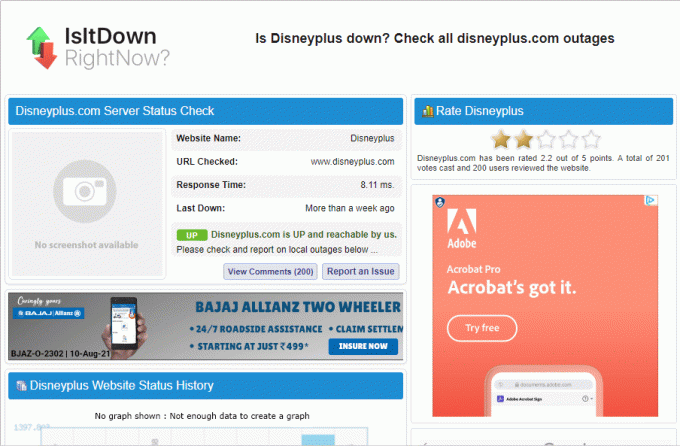
1B. Madalam voo kvaliteet
Stream Quality mängib suurt rolli ka mis tahes video voogesituse platvormil. Seetõttu võib vaadatava saate vookvaliteedi langetamine olla suurepärane idee selle vea lahendamiseks nii Rokus kui ka muudel platvormidel.
1C. Mängige erinevat saadet
Võite proovida esitada ka mõnda muud saadet peale selle, mida vaatate, veendumaks, et viga ei piirdu selle ühe konkreetse saatega. Kui see nii on, on parim valik klienditoega ühendust võtta.
1D. Taaskäivitage arvuti
Arvuti taaskäivitamine on elujõuline valik juhuks, kui teil on probleeme Disney Plusi voogesitusega. Selleks sulgege esmalt kõik vahekaardid mis tahes brauseris, kus mängite Disney Plusi, ja seejärel taaskäivitage arvuti, minnes Windowsi menüüsse.
Loe ka:Kuidas saate oma Disney Plusi konto tühistada
2. meetod: Interneti-ühenduse probleemide tõrkeotsing
Stabiilne ja võimas Interneti-ühendus peaks olema saadaval juhuks, kui soovite oma arvutis HD-sisu voogesitada. Mis tahes kõikumised võivad viia selleni, et teie seade kuvab Disney Plusi veakoodi 42 Roku või mõne muu seadme. Selle probleemi kontrollimiseks ja lahendamiseks järgige alltoodud meetodeid.
2A. Kontrollige Interneti-ühenduse kiirust
Interneti-kiiruse testimise platvormi abil veendumaks, kas Interneti-ühendusega on probleeme. Selleks saate kasutada Speedtesti veebisait. Selleks peaksid parameetrid olema allalaadimis- ja üleslaadimiskiiruse minimaalne 25 Mbps. Kui teil on see kiirus, võite liikuda järgmise meetodi juurde. Ja kui mitte, siis võib Wi-Fi ruuteri ümberpaigutamine olla abiks.

2B. Käivitage võrgu tõrkeotsing
Kui leiate Interneti-ühendusega probleeme, mis ei kao hõlpsalt füüsiliste muudatustega, peate oma Windowsi arvutis tegema mõned põhilised tõrkeotsingud. Selleks saate järgida meie juhendit kuidas teha Windows 10 võrguühenduse probleemide tõrkeotsingut.

2C: lülituge teisele Wi-Fi-võrgule
Kui Wi-Fi-ühenduse probleemide tõrkeotsing ei aita, on Wi-Fi vahetamine parim valik. Selle abil saate ka näha, kas probleem on ainult Interneti-ühenduse tõttu või peate jätkama tõrkeotsingut.
3. meetod: logige uuesti sisse Disney Plusi
Mõnikord juhtub, et Disney Plusi tõrge ilmneb mõne probleemi tõttu eelmisel korral sisselogimisel. Seetõttu on uuesti sisselogimine antud juhul mõistlik valik. Disney Plusi veakoodi 42 lahendamiseks Windowsis peate välja logima ja seejärel oma mandaatidega sisse logima.
1. Klõpsake Sinu Profiili ikoon vasakus ülanurgas.
2. Valige rippmenüüst Konto.
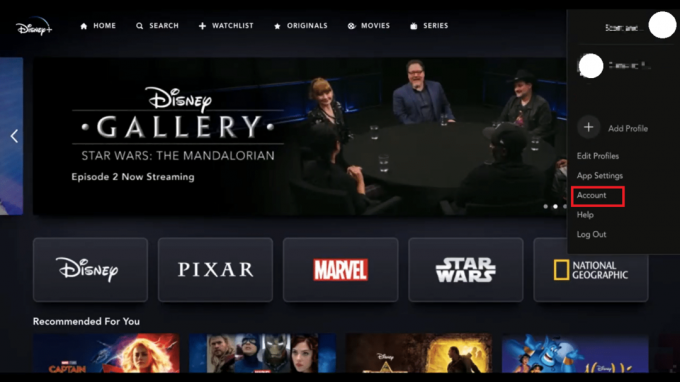
3. Klõpsake jaotises Konto nuppu Logige kõikidest seadmetest välja.
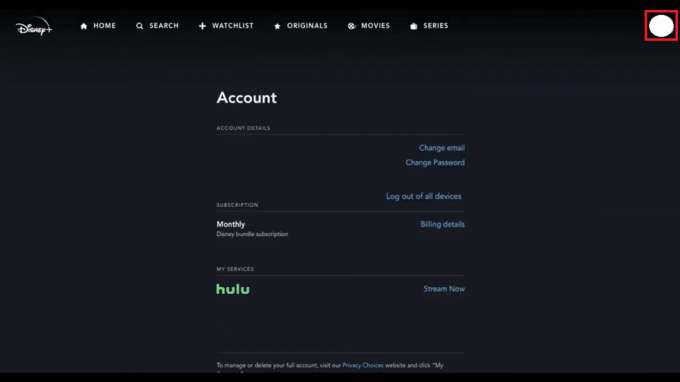
4. meetod: tühjendage brauseri vahemälu
Vahemälu ja küpsised pole teie seadmele halvad. Teise võimalusena aitavad need pakkuda teile veebis sirvimise ajal paremat kogemust. Vahemälu on põhimõtteliselt kogu teie sirvimisajaloo mälu, et vältida seadete muutmist iga kord, kui külastate sama lehte. Kuid see võib põhjustada probleeme ka juhul, kui olete muutnud lehe seadeid, mis jäävad seejärel teie arvuti mällu pikaks ajaks, mille tulemuseks on küsimus, kuidas veakoodi 42 parandada. Kuna kõige populaarsem veebibrauser on kroom, järgige meie juhendit Kuidas Google Chrome'is vahemälu ja küpsiseid tühjendada.
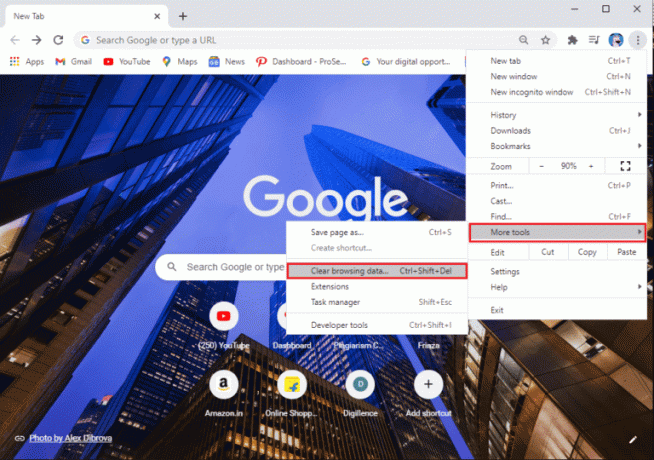
Loe ka:Kuidas muuta Disney Plus Roku teleris keelt
5. meetod: VPN-i ja puhverserveri teenuste keelamine
Kui kasutate sisu voogesituse jaoks oma isikliku teabe ja IP-aadressi peitmiseks VPN-i või puhverserverit, võite proovida need selle vea lahendamiseks välja lülitada. Järgige meie juhendit VPN-i ja puhverserveri keelamine Windows 10-s. See võib potentsiaalselt lahendada Disney Plusi veakoodi 42 Windowsis.

6. meetod: eemaldage pahavara ja viirused
Pahavara ja viirused võivad teie arvutit aeglustada. See võib olla ka põhjuseks, miks teie Interneti-kiirus on üsna aeglane. Kontrollimaks, kas teie arvutis on viiruseid, järgige meie ajaveebi Kuidas käivitada arvutis viirusekontroll?. Kui leiate arvutist pahavara, oleme koostanud nende loendi 26 parimat tasuta pahavara eemaldamise tööriista võib-olla vastus küsimusele, kuidas veakoodi 42 parandada.
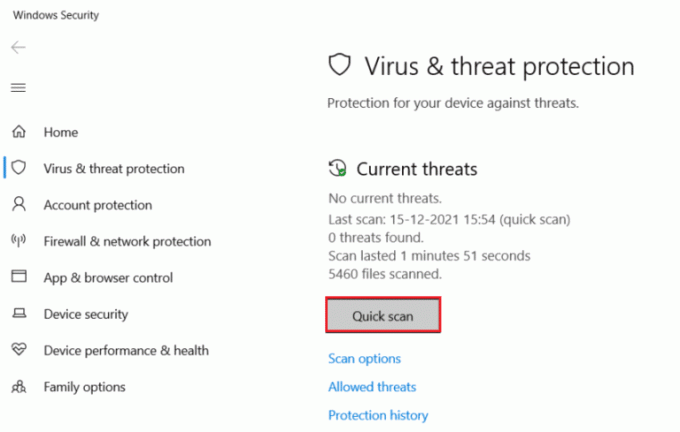
7. meetod: värskendage rakendust Disney Plus
Kui kasutate oma telefonis või mõnes muus seadmes rakendust, võib vananenud rakendus olla põhjuseks, miks näete Chromecastis, Rokus või Amazon Fire stickis Disney Plusi veakoodi 42. Selle probleemi lahendamiseks Windowsis saate rakendust värskendada, järgides alltoodud samme.
1. Lööge Windowsi võti, tüüp Microsoft Store, ja klõpsake edasi Avatud.
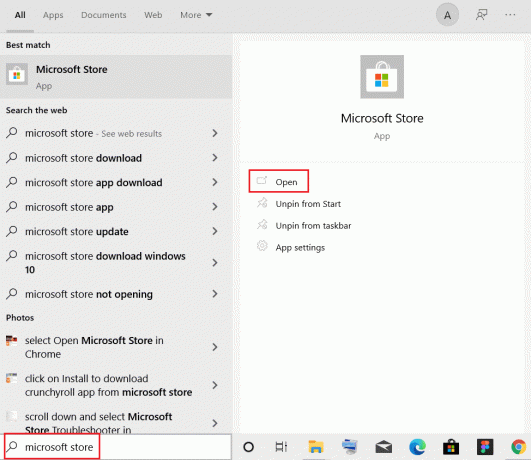
2. Kliki kolme punktiga ikoon ja valige Allalaadimised ja värskendused, nagu allpool näidatud.
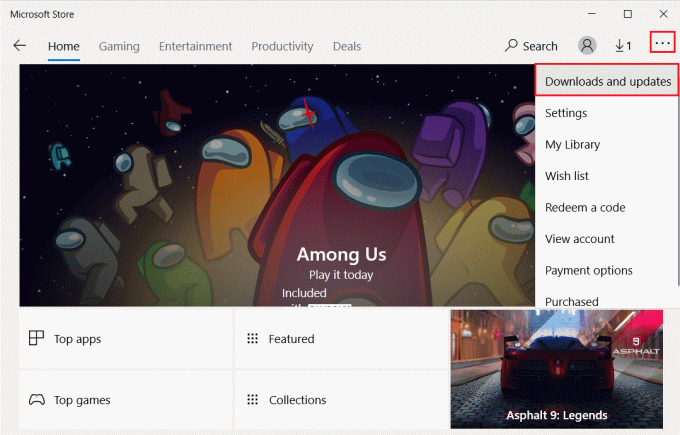
3. Lõpuks klõpsake nuppu Hankige värskendusi nuppu Disney Plusi rakenduse värskendamiseks.
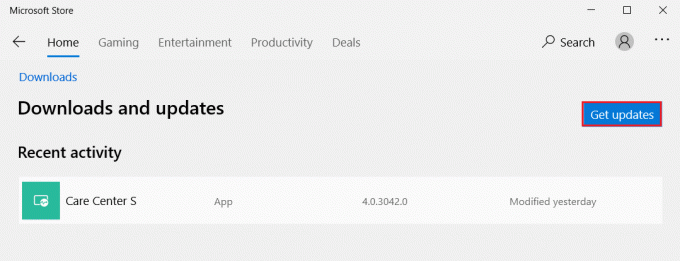
Loe ka:7 viisi Disney Plusi veakoodi 401 parandamiseks
8. meetod: installige uuesti rakendus Disney Plus
Rakenduse uuesti installimiseks peab kasutaja esmalt rakenduse desinstallima ja seejärel uuesti installima. See protsess aitab eemaldada kõik tõrked, mis võivad selle vea põhjustada ja rakenduse uueks muuta. Pärast rakenduse uuesti installimist logige sisse oma mandaatidega.
1. Vajutage nuppu Klahvid Windows + I koos avada Windowsi sätted.
2. Nüüd klõpsake nuppu Rakendused seadistus.

3. Nüüd otsige ja klõpsake nuppu Disney+ rakendus ja valige Desinstallige valik.

4. Nüüd kinnitage viip, kui see on olemas, ja taaskäivitagearvutisse kui olete rakenduse desinstallinud.
5. Seejärel laadige alla ja installige Disney+ rakendus jälle alates Microsofti pood.

9. meetod: võtke ühendust klienditoega
Kui viga ei õnnestu ülaltoodud meetoditega parandada, võtke ühendust Klienditugi võib aidata Disney Plusi veakoodiga 42 Windowsis.

Disney Plusi veakoodi 42 parandamine Chromecastis
Disney Plusi Chromecasti veakoodi 42 parandamiseks võite proovida oma Chromecasti värskendada uusimale versioonile. Kuna vananenud tarkvara võib sageli põhjustada mõningaid tõrkeid, on selle värskendamine uusimale versioonile üks parimaid meetodeid Disney Plusi veakoodi 42 Chromecasti lahendamiseks. Selleks järgige meie juhendit Kuidas Chromecasti värskendada.
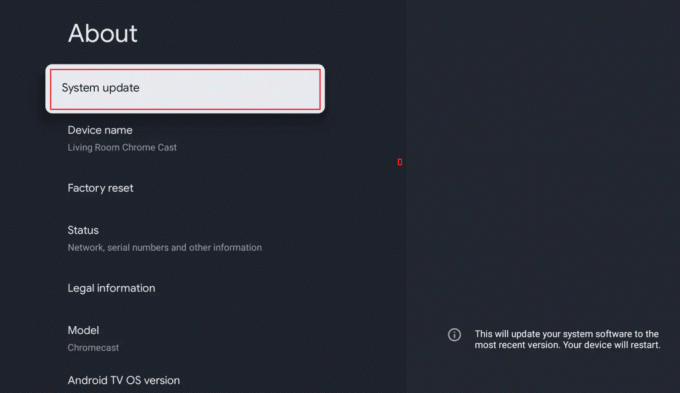
Loe ka:30 parimat tasuta Chromecasti rakendust
Disney Plusi veakoodi 42 Roku parandamine
Disney Plusi veakood 42 Roku võib olla tingitud ka samadest põhjustest, nagu eespool mainitud. Lugege meie juhendit edasi Parandage Disney Plus, mis Roku puhul ei tööta mis on seda platvormi Rokus ulatuslikult hõlmanud. See aitab teil kindlasti parandada Disney Plusi veakoodi 42 Roku.
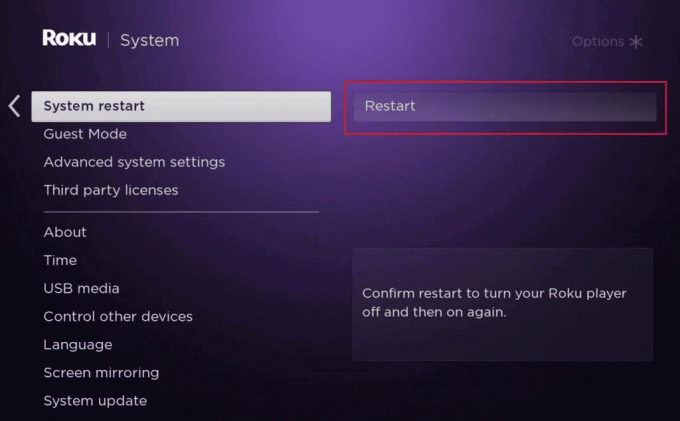
Soovitatav
- Parandage TikToki serveri uuendamine, proovige uuesti viga
- Kuidas Xbox One'is Minecraftis sisse suumida
- Disney Plusi konto värskendamine
- Kui paljud inimesed saavad korraga Disney Plusi vaadata?
Loodame, et see dokument aitab teid selles suunas Disney Plusi veakoodi 42 parandamine Windowsis. Kui teil on küsimusi või ettepanekuid, jätke need allpool olevasse kommentaaride jaotisse.
Elon on TechCulti tehnikakirjanik. Ta on kirjutanud juhendeid umbes 6 aastat ja käsitlenud paljusid teemasid. Talle meeldib käsitleda Windowsi, Androidiga seotud teemasid ning uusimaid nippe ja näpunäiteid.



